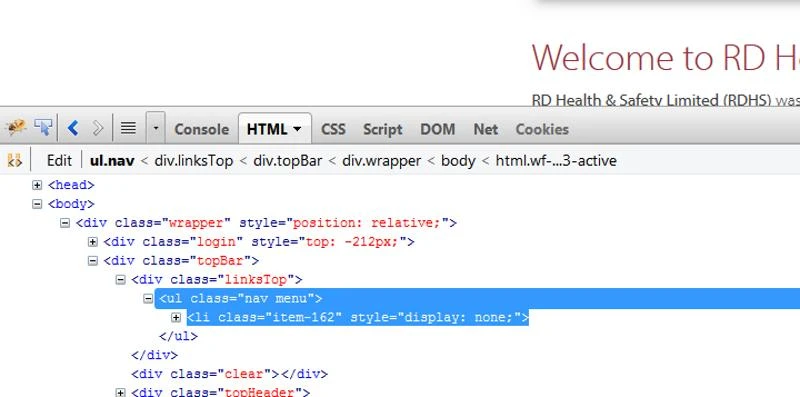
jQuery で要素が非表示かどうかを判定する: display:none の検出方法
この記事では、jQuery を使用して HTML 要素に `display: none` スタイルが設定されているかどうかを検出する方法を紹介します。さまざまなコード例と適用シナリオを提供し、要素の可視性判定のテクニックを簡単に習得できるようにします。
display: none の理解とその要素への影響
`display: none` は、要素を非表示にし、ページスペースを占有しないようにする CSS プロパティです。このセクションでは、`display: none` の役割と、`visibility: hidden` との違いについて説明します。
display: none の作用
`display: none` を要素に適用すると、その要素は完全に非表示になります。これは、要素がページから物理的に削除されたかのように、他の要素は非表示の要素を考慮せずに配置されます。
display: none と visibility: hidden の違い
要素を非表示にするもう1つの方法は、`visibility: hidden` プロパティを使用することです。ただし、`visibility: hidden` を使用した場合、要素は非表示になりますが、ページ上のスペースは引き続き占有します。
| プロパティ | 表示 | スペース |
|---|---|---|
display: none |
非表示 | 占有しない |
visibility: hidden |
非表示 | 占有する |
jQuery を使用して display: none が設定されているかどうかを判定する
jQuery を使用して要素に `display: none` が設定されているかどうかを判定するには、次の2つの方法があります。
方法1: $(selector).is(":hidden") を使用する
`$(selector).is(":hidden")` は、選択した要素が非表示かどうかを判定する jQuery の組み込みメソッドです。要素が非表示の場合、このメソッドは `true` を返し、そうでない場合は `false` を返します。
コード例
<div id="myElement" style="display: none;">非表示の要素</div>
<script>
$(document).ready(function(){
if ($("#myElement").is(":hidden")) {
console.log("要素は非表示です");
} else {
console.log("要素は表示されています");
}
});
</script>
方法2: $(selector).css("display") == "none" を使用する
この方法では、jQuery の `.css()` メソッドを使用して、要素の `display` プロパティの値を取得します。取得した値が "none" と等しい場合、要素は非表示になります。
コード例
<div id="myElement" style="display: none;">非表示の要素</div>
<script>
$(document).ready(function(){
if ($("#myElement").css("display") == "none") {
console.log("要素は非表示です");
} else {
console.log("要素は表示されています");
}
});
</script>
注意点
この方法は、インラインスタイルや `!important` 宣言の影響を受ける可能性があることに注意してください。要素の `display` プロパティが JavaScript によって設定されている場合、この方法では正しく検出できない場合があります。
適用シナリオ例
要素の可視性を判定することは、さまざまな状況で役立ちます。ここでは、一般的なシナリオをいくつか紹介します。
シナリオ1: 要素の可視性に基づいてページコンテンツを動的に変更する
ボタンのクリックイベントに基づいて、特定の要素が表示されているかどうかを判定し、それに応じて他のコンテンツを表示または非表示にすることができます。
コード例
<button id="toggleBtn">コンテンツの表示/非表示を切り替える</button>
<div id="myContent" style="display: none;">非表示のコンテンツ</div>
<script>
$(document).ready(function(){
$("#toggleBtn").click(function(){
if ($("#myContent").is(":hidden")) {
$("#myContent").show();
} else {
$("#myContent").hide();
}
});
});
</script>
シナリオ2: フォーム検証
`display: none` を使用してエラーメッセージを非表示にし、検証に失敗した場合にのみ動的に表示することができます。
コード例
<form id="myForm">
<input type="text" id="name" placeholder="名前" required>
<span id="nameError" style="display: none; color: red;">名前を入力してください。</span>
<button type="submit">送信</button>
</form>
<script>
$(document).ready(function(){
$("#myForm").submit(function(event){
event.preventDefault();
if ($("#name").val() == "") {
$("#nameError").show();
} else {
$("#nameError").hide();
// フォーム送信処理
}
});
});
</script>
まとめ
この記事では、jQuery を使用して要素に `display: none` が設定されているかどうかを判定する2つの方法を紹介しました。
- `$(selector).is(":hidden")` メソッドを使用する
- `$(selector).css("display") == "none"` を使用する
実際のニーズに応じて適切な方法を選択し、jQuery を使用して要素の可視性を柔軟に操作してください。
関連する質問と回答
質問1: `display: none` と `visibility: hidden` の違いは何ですか?
`display: none` は要素を完全に非表示にし、ページレイアウトから削除します。一方、`visibility: hidden` は要素を非表示にしますが、ページレイアウト上のスペースは維持されます。
質問2: jQuery を使用して要素の可視性を切り替えるにはどうすればよいですか?
jQuery の `show()` メソッドと `hide()` メソッドを使用して、要素の可視性を切り替えることができます。
質問3: `display: none` が設定されているかどうかを判定する際に、`$(selector).is(":hidden")` と `$(selector).css("display") == "none"` のどちらの方法を使用する方が良いですか?
`$(selector).is(":hidden")` メソッドは、より簡潔で読みやすいコードを提供するため、一般的に推奨されます。ただし、`$(selector).css("display") == "none"` は、インラインスタイルや `!important` 宣言の影響を受ける可能性があることに注意することが重要です。
その他の参考記事:jquery display none